Важно обеспечить безопасность данных и сохранить конфиденциальность при использовании интернета на iPhone. Surfshark - один из самых надежных VPN-сервисов, который обеспечивает высокий уровень защиты и анонимности.
Настройка Surfshark на iPhone проста и займет всего несколько минут. Следуя простым шагам, вы сможете зашифровать свой интернет-трафик и обезопасить его от третьих лиц.
Для начала настройки Surfshark на iPhone загрузите и установите приложение Surfshark из App Store. Найдите его в магазине или перейдите на официальный сайт Surfshark для загрузки. После установки приложения приступайте к настройке VPN-соединения.
Откройте приложение Surfshark на iPhone и, если у вас нет учетной записи Surfshark, создайте ее. После авторизации увидите список серверов, выберите наиболее подходящий для вашего местоположения и нажмите "Подключиться". Surfshark автоматически установит VPN-соединение, обеспечивая безопасность вашему интернет-трафику.
Теперь ваш iPhone настроен для работы с Surfshark. Вы можете использовать VPN-соединение для безопасных и анонимных онлайн-сессий, защищая свои данные и личную информацию от третьих лиц. Surfshark предлагает шифрование трафика, блокировку рекламы и защиту от вредоносных программ, обеспечивая вам максимальную безопасность и удобство использования VPN-сервиса.
Шаг 1: Установка приложения Surfshark

1. Откройте App Store на вашем устройстве.
2. Введите "Surfshark" в поле поиска и нажмите на кнопку "Поиск".
3. Найдите приложение Surfshark в результате поиска и нажмите на него.
4. Нажмите на кнопку "Установить" рядом с иконкой приложения.
5. Введите пароль вашей учетной записи Apple ID (если требуется) и дождитесь завершения установки приложения.
6. После установки, найдите иконку Surfshark на экране вашего iPhone и нажмите на нее, чтобы запустить приложение.
Поздравляем! Вы успешно установили приложение Surfshark на свой iPhone и готовы перейти к следующему шагу настройки.
Шаг 2: Регистрация аккаунта Surfshark

Для начала использования VPN Surfshark на вашем iPhone вам потребуется зарегистрировать аккаунт. Это позволит вам получить доступ к сервису и настроить его в соответствии с вашими потребностями.
Вот как зарегистрировать аккаунт Surfshark:
- Откройте приложение Surfshark на своем iPhone.
- Нажмите на кнопку "Зарегистрироваться".
- Введите вашу электронную почту и создайте пароль для аккаунта.
- Подтвердите свою регистрацию, перейдя по ссылке в письме, которое вам было отправлено на указанную электронную почту.
- После подтверждения, введите ваш электронный адрес и пароль в приложении Surfshark, чтобы войти в аккаунт.
Поздравляю! Теперь у вас есть аккаунт Surfshark, который вы можете использовать на своем iPhone для безопасного и анонимного интернет-соединения.
Шаг 3: Авторизация в приложении Surfshark

1. Запустите приложение Surfshark на своем iPhone.
2. На главном экране приложения нажмите на кнопку "Войти".
3. В появившемся окне введите свои учетные данные, которые вы указывали при регистрации в Surfshark.
4. Если вы забыли свой пароль, нажмите на ссылку "Восстановление пароля" и следуйте инструкциям для восстановления доступа к своему аккаунту.
5. Нажмите на кнопку "Войти", чтобы авторизоваться в приложении Surfshark.
6. После успешной авторизации вы будете перенаправлены на главный экран приложения, где сможете выбрать сервер и подключиться к VPN сети.
Теперь вы готовы использовать приложение Surfshark на своем iPhone и настраивать безопасное подключение к интернету.
Шаг 4: Настройка VPN-соединения Surfshark на iPhone
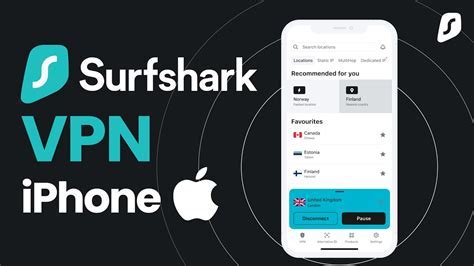
1. Откройте приложение "Настройки" на вашем iPhone.
2. Прокрутите вниз и выберите вкладку "Общие".
3. Нажмите на "VPN".
4. Нажмите на "Добавить VPN-конфигурацию".
5. Введите название для вашего VPN-соединения, например, "Surfshark".
6. В поле "Тип" выберите "IKEv2".
7. В разделе "Описание", введите описание соединения для вашей удобства.
8. В поле "Сервер" введите адрес сервера, к которому вы хотите подключиться. Вы можете найти список адресов серверов на сайте Surfshark.
9. Введите свое имя пользователя Surfshark.
10. Введите свой пароль Surfshark.
11. Нажмите "Сохранить".
12. После сохранения настроек VPN-соединения, вернитесь в раздел "VPN".
13. Включите переключатель рядом с названием вашего VPN-соединения.
14. Нажмите на "Подключиться" для подключения к серверу Surfshark.
15. При успешном подключении увидите зеленую стрелку.
Теперь ваш iPhone готов к использованию VPN-соединения Surfshark для безопасного и анонимного просмотра интернета.